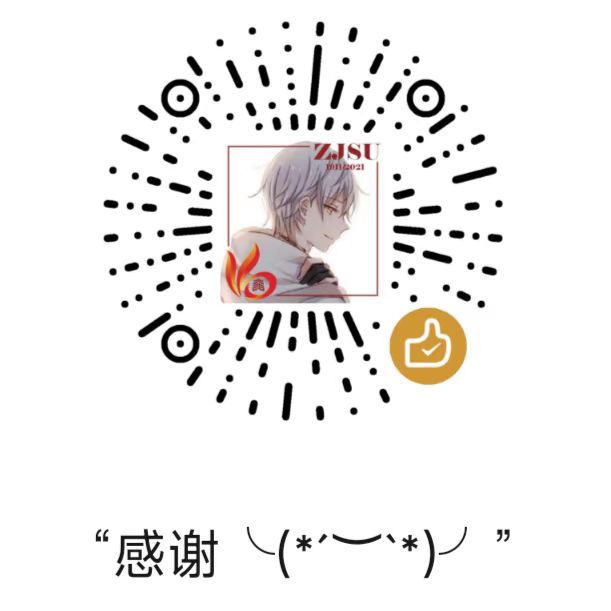使用 SSH 方式推送项目到 GitHub 是一种安全且方便的方式,尤其在频繁推送代码时不需要每次都输入用户名和密码。以下是详细的步骤教程,涵盖从创建 SSH 密钥到配置 GitHub、推送项目的整个流程。
使用 SSH 方式推送 GitHub 项目的完整流程
1. 生成 SSH 密钥
如果你还没有生成 SSH 密钥,首先需要在本地机器生成一个 SSH 密钥。
在命令行中执行以下命令:
ssh-keygen -t rsa -b 4096 -C "[email protected]"-t rsa: 使用 RSA 算法生成密钥。-b 4096: 密钥长度为 4096 位(推荐)。-C "[email protected]": 这是生成密钥的标识,可以使用 GitHub 账户关联的邮箱。
按提示,默认情况下,SSH 密钥会被生成到 ~/.ssh/id_rsa 文件中。
2. 添加 SSH 密钥到 SSH 代理
要确保 SSH 代理在后台运行,并将生成的密钥添加到代理中:
启动 SSH 代理:
eval "$(ssh-agent -s)"添加私钥到 SSH 代理:
ssh-add ~/.ssh/id_rsa3. 将 SSH 公钥添加到 GitHub
现在,你需要将生成的公钥添加到 GitHub 上。
获取公钥内容:
cat ~/.ssh/id_rsa.pub这会输出公钥的内容,类似于 ssh-rsa AAAA...your_key...== [email protected],复制这一整段内容。
在 GitHub 上添加 SSH 密钥:
- 登录 GitHub 账户。
- 进入 GitHub 设置页面:https://github.com/settings/keys。
- 点击右上角的 “New SSH Key”。
- 在 “Title” 框中为该密钥起一个名字,比如
My Laptop SSH Key。 - 在 “Key” 框中粘贴刚才复制的公钥内容。
- 点击 “Add SSH Key” 完成添加。
4. 测试 SSH 连接
你可以通过以下命令测试 SSH 连接是否正常:
ssh -T [email protected]如果配置正确,GitHub 应该会返回类似这样的信息:
Hi <username>! You've successfully authenticated, but GitHub does not provide shell access.这表明你已经成功配置 SSH 连接,并且可以推送代码到 GitHub。
5. 配置本地 Git 远程仓库 URL 为 SSH
如果你已经克隆了项目仓库并且仓库使用的是 HTTPS 方式,你需要将远程仓库的 URL 修改为 SSH 方式。
先检查当前远程仓库 URL:
git remote -v如果显示的是 HTTPS URL,如 https://github.com/username/repository.git,需要将其更改为 SSH URL。
修改远程仓库 URL 为 SSH:
git remote set-url origin [email protected]:<username>/<repository>.git这里的 <username> 是你的 GitHub 用户名,<repository> 是你的项目仓库名称。
6. 推送本地代码到 GitHub
现在你已经配置好 SSH,接下来可以使用 Git 进行代码的推送操作。
添加文件到 Git 仓库:
git add .提交更改:
git commit -m "Initial commit"推送代码到 GitHub:
git push -u origin main如果你的默认分支是 master,则使用:
git push -u origin master7. 后续操作
在完成上述配置后,你可以直接通过 git push 命令推送本地代码到 GitHub,无需再输入用户名和密码。
8. 总结流程
- 使用
ssh-keygen生成 SSH 密钥。 - 添加 SSH 密钥到 SSH 代理。
- 将 SSH 公钥添加到 GitHub。
- 将 Git 远程仓库 URL 设置为 SSH 方式。
- 提交并推送代码到 GitHub。
通过这些步骤,你现在可以使用 SSH 方式推送代码到 GitHub,而无需每次输入用户名和密码。
在jetbrain软件中采用ssh推送的介绍
在 JetBrains 系列软件(如 IntelliJ IDEA、PyCharm、WebStorm 等)中使用 SSH 推送代码到 GitHub 需要进行一些配置,以确保能够通过 SSH 连接并推送项目。下面是详细的教程,包括如何在 JetBrains 工具中配置 SSH 推送。
1. 在 GitHub 上配置 SSH 密钥
如果你已经生成了 SSH 密钥并添加到 GitHub,可以跳过这一步。如果没有,请参考以下步骤生成 SSH 密钥并将其添加到 GitHub。
生成 SSH 密钥:
ssh-keygen -t rsa -b 4096 -C "[email protected]"将公钥添加到 GitHub:
- 复制公钥内容:
cat ~/.ssh/id_rsa.pub - 登录 GitHub,进入 SSH 和 GPG 密钥页面。
- 点击 “New SSH Key”,将公钥粘贴到 “Key” 框中并点击 “Add SSH Key”。
- 复制公钥内容:
2. 在 JetBrains 工具中设置 Git 的 SSH 配置
JetBrains 工具默认支持 Git 及 SSH 配置,你需要确保软件正确配置了 SSH,并且可以通过 SSH 推送代码到 GitHub。
a. 打开 Git 设置
- 打开你的项目。
- 点击
File菜单,选择Settings(Windows/Linux)或Preferences(macOS)。 - 在设置窗口中,导航到
Version Control>Git。
b. 配置 SSH 可执行文件
确保在
Git executable中选择了正确的 Git 可执行文件路径。通常,JetBrains 工具会自动检测本地安装的 Git。如果未找到 Git 可执行文件,点击...选择 Git 可执行文件的路径,通常是:- macOS:
/usr/bin/git - Windows:
C:\Program Files\Git\bin\git.exe
- macOS:
在
SSH executable中,选择Built-in,或者你可以选择Native以使用本机的 SSH 客户端。
c. 测试 Git 配置
- 在
Settings > Version Control > Git中,点击Test按钮,测试 Git 是否能够正常工作。它应该会显示Git executed successfully。
d. 修改远程仓库 URL 为 SSH
确保你使用的是 SSH URL,而不是 HTTPS URL:
- 在 JetBrains 工具中,打开
View > Tool Windows > Git(或按快捷键Alt + 9)。 - 在 Git 工具窗口中,点击
Log标签。 - 点击右上角的 “Remotes” 按钮(小齿轮图标),选择 “Manage Remotes”。
选择现有的远程仓库(如
origin),并将 URL 修改为 SSH 格式,例如:[email protected]:<username>/<repository>.git点击
OK,保存配置。
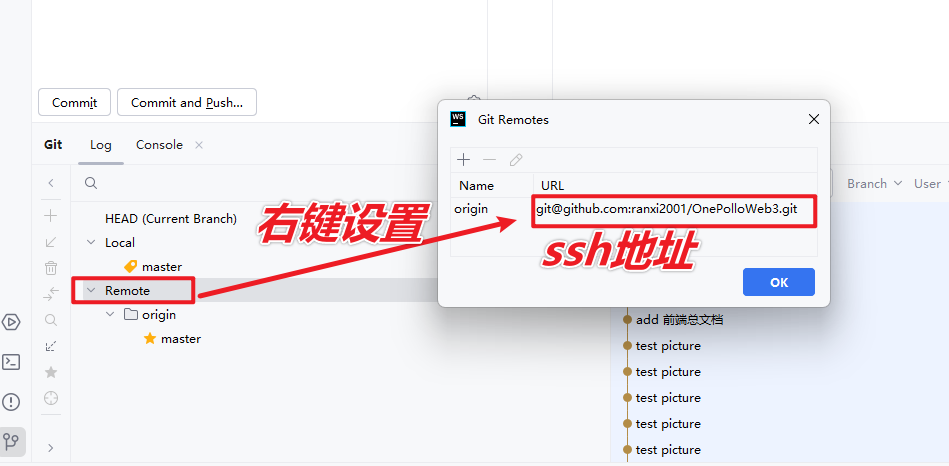
3. 推送代码到 GitHub 使用 SSH
在正确配置 SSH 后,你可以使用 JetBrains 工具推送代码到 GitHub。
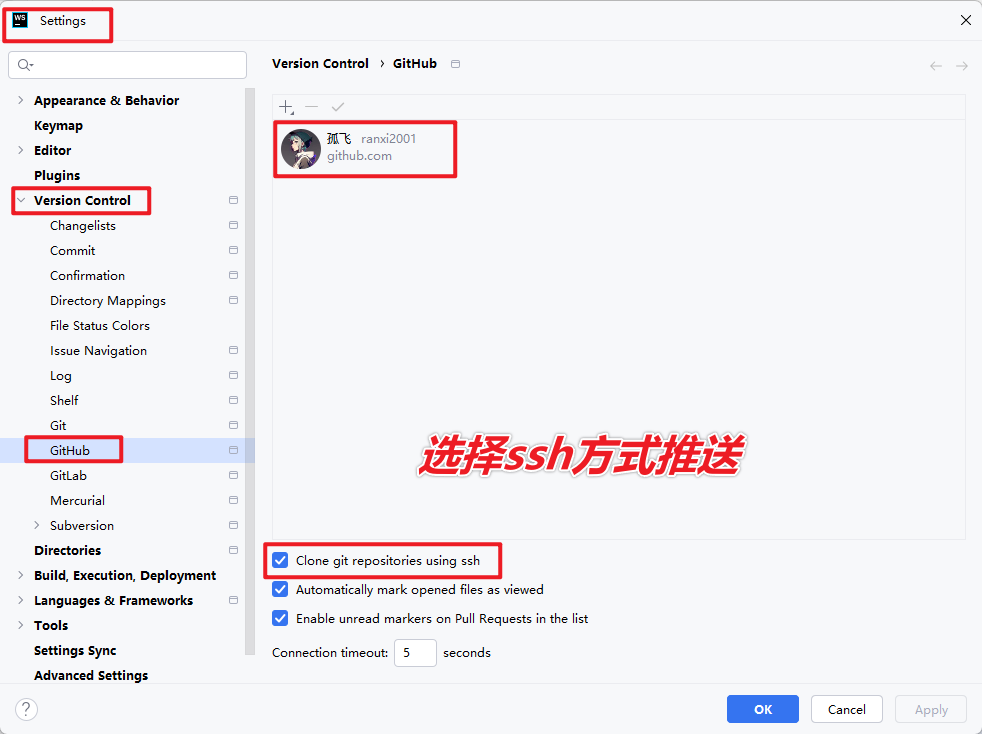
a. 提交代码
- 点击
Git工具窗口,选择Commit或者点击顶部工具栏的Commit按钮。 - 选择你想要提交的文件,填写提交信息后点击
Commit按钮。
b. 推送代码到 GitHub
- 提交后,点击
Git工具窗口中的Push按钮。 - 确认推送到远程仓库(通常是
origin/main或origin/master),然后点击Push。
此时,JetBrains 工具会使用 SSH 推送代码到 GitHub。如果配置正确,应该可以正常完成推送。
4. 测试 SSH 连接
你可以使用 JetBrains 工具中的 SSH 测试来确保连接正确。
a. 打开终端
- 在 JetBrains 工具中,打开
Terminal窗口(在工具窗口中可以找到)。 运行以下命令测试 SSH 连接:
ssh -T [email protected]如果配置正确,你应该看到类似的信息:
Hi <username>! You've successfully authenticated, but GitHub does not provide shell access.
5. 常见问题排查
Git 出现认证错误:
如果你收到Permission denied (publickey)错误,确保你的 SSH 密钥已被添加到 SSH 代理,并且 GitHub 上的 SSH 公钥已正确配置。使用以下命令确认 SSH 密钥已加载到代理中:
ssh-add -l如果没有列出密钥,使用以下命令添加密钥:
ssh-add ~/.ssh/id_rsa远程仓库 URL 不正确:
确认你已将远程仓库 URL 修改为 SSH 格式。使用git remote -v查看当前远程仓库配置,并确保其为 SSH URL,如[email protected]:username/repository.git。
通过这些步骤,你可以在 JetBrains 系列软件中配置并使用 SSH 方式推送代码到 GitHub。
 Office365 2019 2021 共享协作方法
Office365 2019 2021 共享协作方法
 SOL ETH Web3土狗打狗棒法:如何在一级市场实力淘金
SOL ETH Web3土狗打狗棒法:如何在一级市场实力淘金